Как сканировать документы на смартфонах и планшетах Samsung
Вы захотите узнать, как сканировать документы на смартфонах или планшетах Samsung, если вам нужно быстро отсканировать что-то на ходу или если у вас нет традиционного сканера дома. На самом деле сканирование документов с помощью телефона или планшета Samsung, возможно, более проще, чем при использовании настоящего сканера, так как он просто включает в себя использование приложения камеры, встроенного в устройство. Хотя лучшие принтеры обычно имеют встроенные сканеры, у большинства из нас может не быть их. А даже если и есть, то не то чтобы мы носим их с собой. Вот тут-то и пригодится встроенный сканер документов Samsung. Если у вас есть новый телефон или планшет Samsung, например Galaxy S22 или Galaxy Tab S8, все готово. Фактически, эта функция уже несколько лет является частью единого пользовательского интерфейса Samsung, поэтому, пока ваш телефон обновлен, у вас уже должна быть эта функция — нет необходимости владеть одним из лучших телефонов Samsung. Итак, если вы готовы научиться сканировать документы на телефонах или планшетах Samsung, ознакомьтесь с нашим кратким руководством ниже.
Как сканировать документы на телефонах или планшетах Samsung
- Откройте приложение камеры
- Наведите камеру на документ, который хотите отсканировать
- Коснитесь желтого значка «Т»
- Выберите область, которую вы хотите сканировать
- Нажмите Сохранить
Читайте дальше, чтобы увидеть подробные инструкции для каждого шага.1. Запустите приложение камеры, затем наведите объектив на документ, который хотите отсканировать. Вокруг документа должна появиться желтая рамка. 2. Чтобы отсканировать документ, коснитесь желтого значка с буквой «Т» внутри.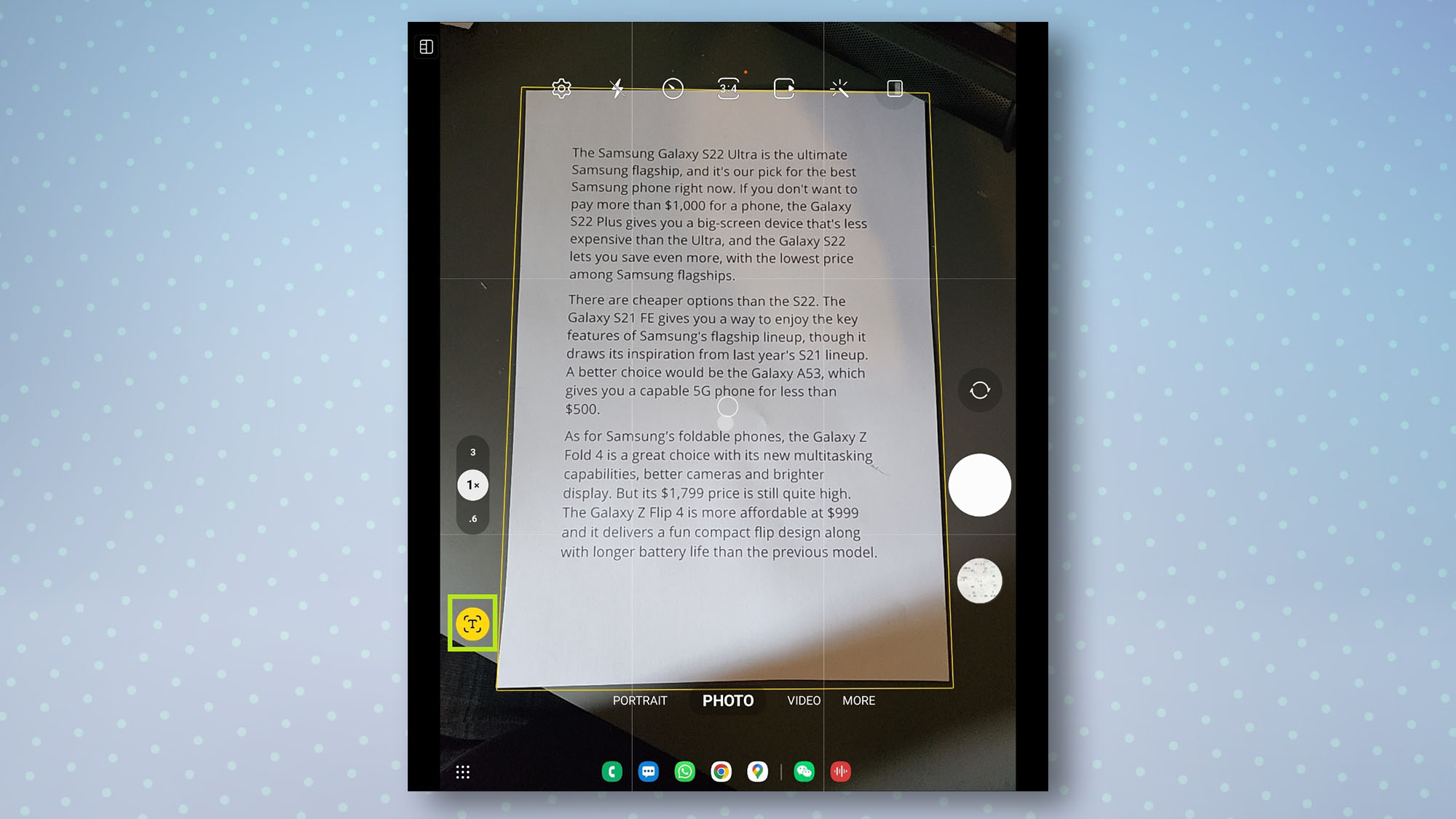 3. Теперь вы увидите свой документ в желтой рамке. Чтобы расширить сканируемую область, перетащите желтые точки в каждом углу, пока весь документ не окажется внутри нее. 4. Если вы довольны своим выбором, нажмите «Сохранить», и ваш отсканированный документ будет сохранен в вашей галерее.
3. Теперь вы увидите свой документ в желтой рамке. Чтобы расширить сканируемую область, перетащите желтые точки в каждом углу, пока весь документ не окажется внутри нее. 4. Если вы довольны своим выбором, нажмите «Сохранить», и ваш отсканированный документ будет сохранен в вашей галерее.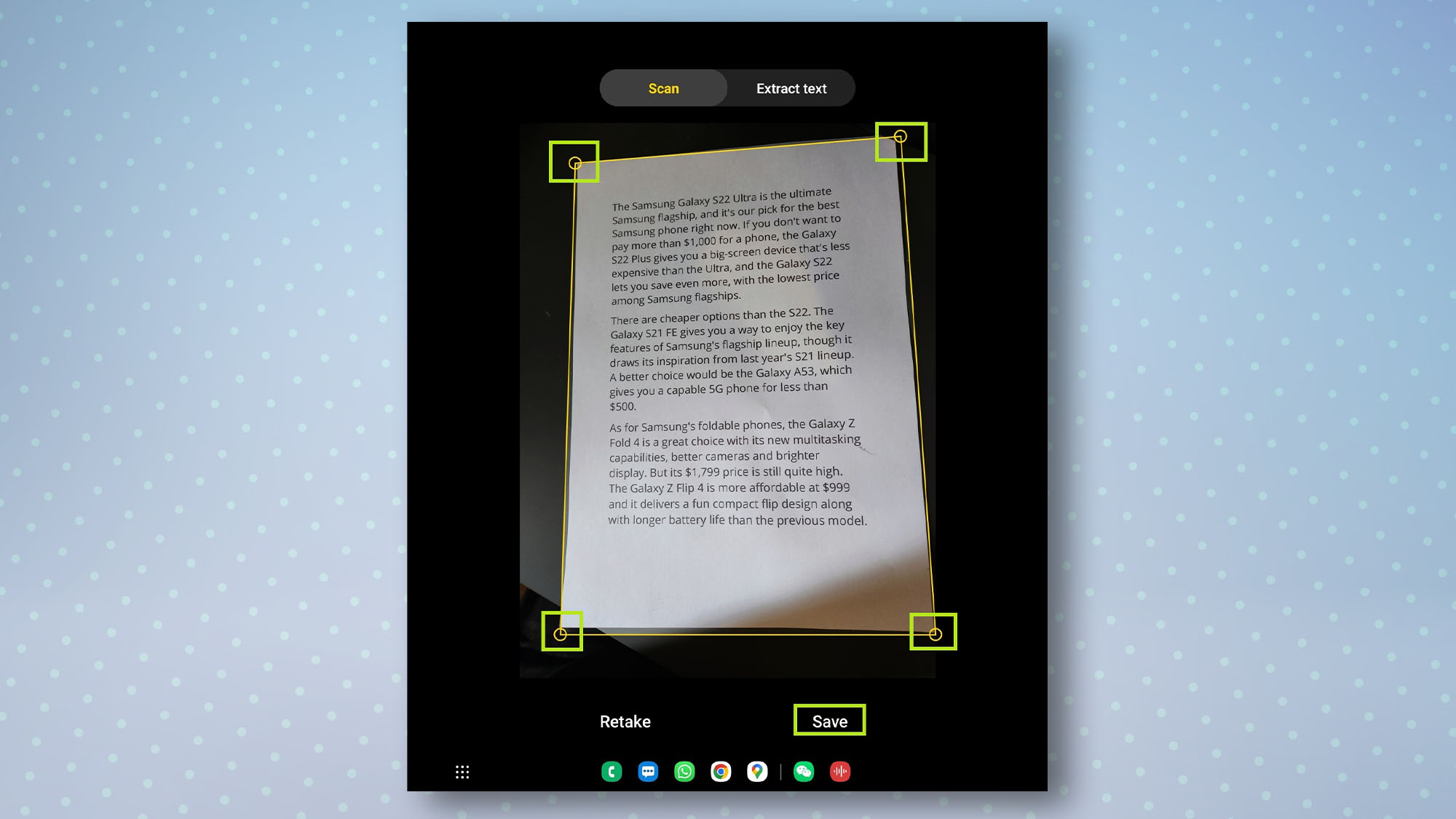
Как сканировать текст на телефонах или планшетах Samsung
Если вы хотите просто извлечь текст из документа, а не сохранять его отсканированное изображение, вы можете сделать это и с помощью камеры.1. Запустите приложение камеры, затем наведите объектив на документ, который хотите отсканировать. Вокруг документа должна появиться желтая рамка. 2. Чтобы отсканировать документ, коснитесь желтого значка с буквой «Т» внутри, затем коснитесь «Извлечь текст» над фотографией.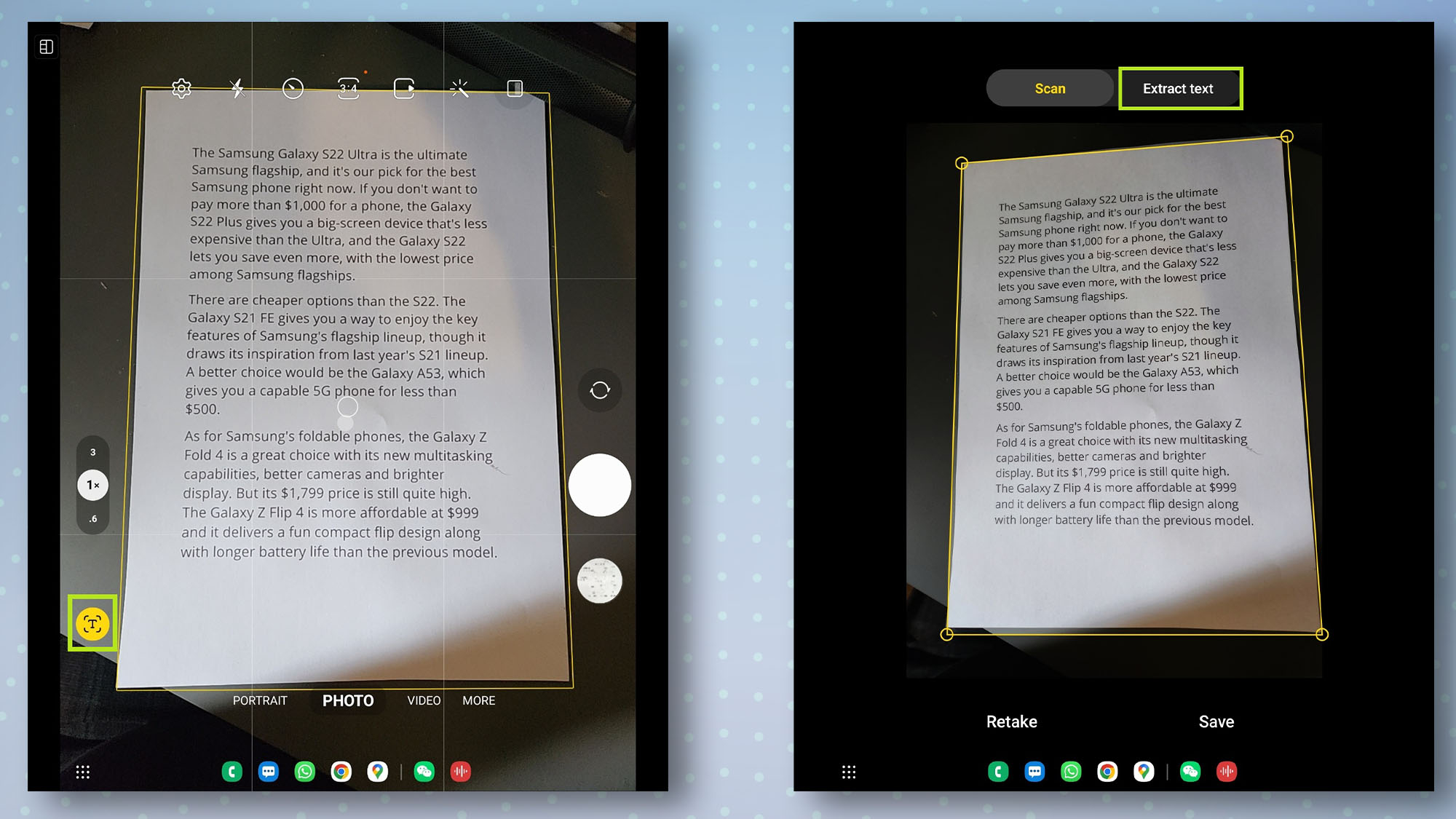 3. Теперь коснитесь текста, который хотите извлечь. Чтобы выбрать все, нажмите «Выбрать все». Когда вы закончите, нажмите «Копировать», чтобы скопировать текст. Теперь вы можете выйти из приложения камеры с текстом, надежно сохраненным в буфере обмена. 4. Вставьте текст в приложение, например Office, или в другое место, где вы хотите его использовать.
3. Теперь коснитесь текста, который хотите извлечь. Чтобы выбрать все, нажмите «Выбрать все». Когда вы закончите, нажмите «Копировать», чтобы скопировать текст. Теперь вы можете выйти из приложения камеры с текстом, надежно сохраненным в буфере обмена. 4. Вставьте текст в приложение, например Office, или в другое место, где вы хотите его использовать.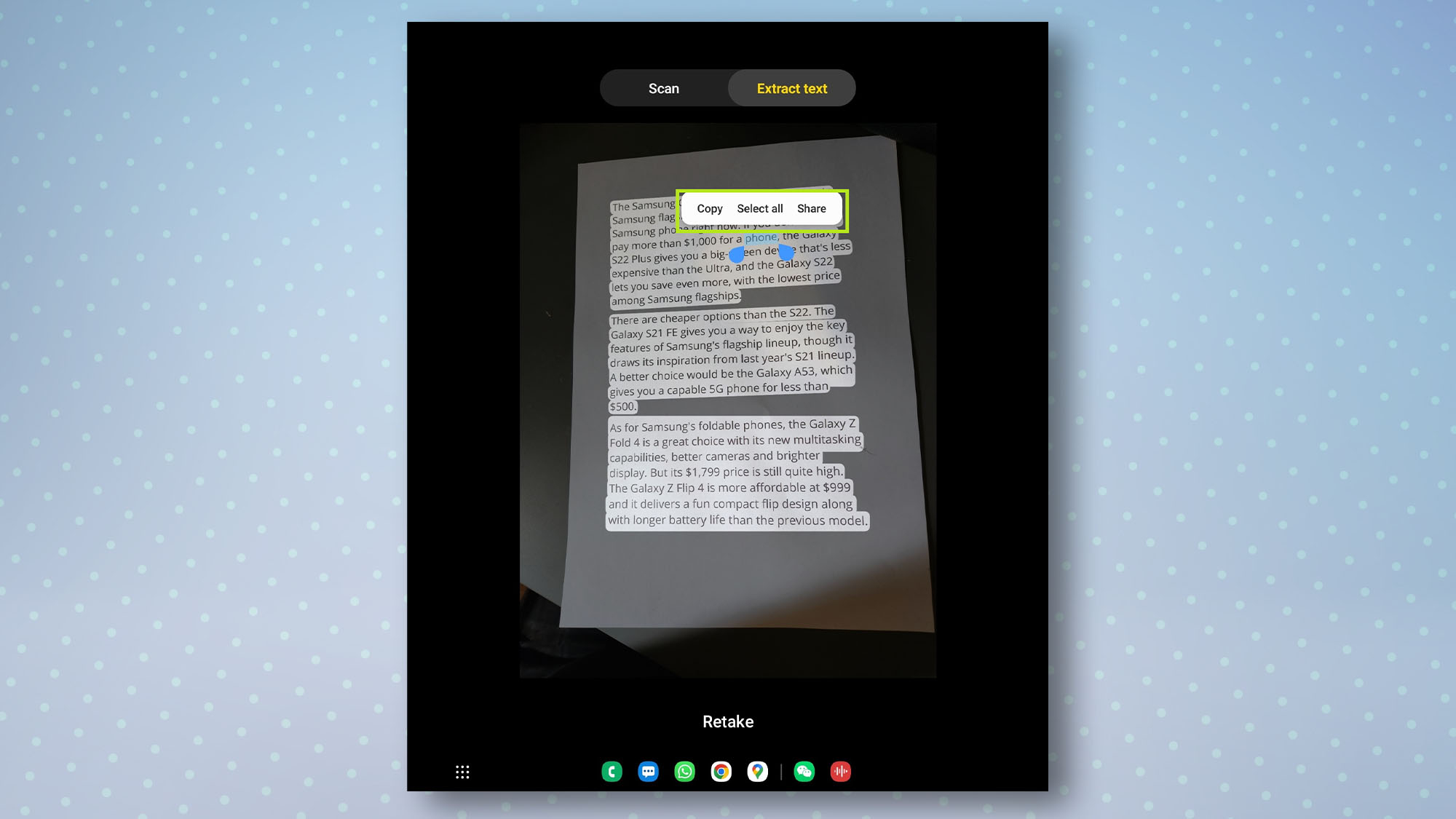 Теперь, когда вы узнали об этом удобном трюке, взгляните на 15 скрытых функций Samsung, которые изменят то, как вы используете свой телефон. А если вы хотите узнать еще больше, узнайте, как превратить дырочку вашего Galaxy S22 в индикатор уведомлений, как найти телефон Samsung или как проверить состояние батареи Android. Лучшие на сегодняшний день предложения Samsung Galaxy S22 Ultra (открывается в новой вкладке)Без контрактаНеограниченные минутыНеограниченные тексты4GBdataЗвонки: включены звонки на MX и CA. Тексты: включены сообщения на MX и CA. Данные: (скорость снижена до 128 кбит/с) (открывается в новой вкладке)Без контрактаНеограниченные минутыНеограниченные тексты4GBdataЗвонки: включены звонки на MX и CA. Тексты: включены сообщения на MX и CA. Данные: (скорость снижена до 128 кбит/с)Свободно (откроется в новой вкладке) заранее (открывается в новой вкладке)Без контрактаНеограниченные минутыНеограниченные тексты10GBdataЗвонки: включены звонки на MX и CA. Тексты: включены сообщения на MX и CA. Данные: (скорость снижена до 128 кбит/с) (открывается в новой вкладке)Без контрактаНеограниченные минутыНеограниченные тексты10GBdataЗвонки: включены звонки на MX и CA. Тексты: включены сообщения на MX и CA. Данные: (скорость снижена до 128 кбит/с)Свободно (откроется в новой вкладке) заранее (открывается в новой вкладке)Без контрактаНеограниченное количество минутНеограниченное количество текстов15 ГБ данныхЗвонки: включены звонки на MX и CA. Тексты: включены сообщения на MX и CA. Данные: (скорость снижена до 128 кбит/с) (открывается в новой вкладке)Без контрактаНеограниченное количество минутНеограниченное количество текстов15 ГБ данныхЗвонки: включены звонки на MX и CA. Тексты: включены сообщения на MX и CA. Данные: (скорость снижена до 128 кбит/с)Свободно (откроется в новой вкладке) заранее
Теперь, когда вы узнали об этом удобном трюке, взгляните на 15 скрытых функций Samsung, которые изменят то, как вы используете свой телефон. А если вы хотите узнать еще больше, узнайте, как превратить дырочку вашего Galaxy S22 в индикатор уведомлений, как найти телефон Samsung или как проверить состояние батареи Android. Лучшие на сегодняшний день предложения Samsung Galaxy S22 Ultra (открывается в новой вкладке)Без контрактаНеограниченные минутыНеограниченные тексты4GBdataЗвонки: включены звонки на MX и CA. Тексты: включены сообщения на MX и CA. Данные: (скорость снижена до 128 кбит/с) (открывается в новой вкладке)Без контрактаНеограниченные минутыНеограниченные тексты4GBdataЗвонки: включены звонки на MX и CA. Тексты: включены сообщения на MX и CA. Данные: (скорость снижена до 128 кбит/с)Свободно (откроется в новой вкладке) заранее (открывается в новой вкладке)Без контрактаНеограниченные минутыНеограниченные тексты10GBdataЗвонки: включены звонки на MX и CA. Тексты: включены сообщения на MX и CA. Данные: (скорость снижена до 128 кбит/с) (открывается в новой вкладке)Без контрактаНеограниченные минутыНеограниченные тексты10GBdataЗвонки: включены звонки на MX и CA. Тексты: включены сообщения на MX и CA. Данные: (скорость снижена до 128 кбит/с)Свободно (откроется в новой вкладке) заранее (открывается в новой вкладке)Без контрактаНеограниченное количество минутНеограниченное количество текстов15 ГБ данныхЗвонки: включены звонки на MX и CA. Тексты: включены сообщения на MX и CA. Данные: (скорость снижена до 128 кбит/с) (открывается в новой вкладке)Без контрактаНеограниченное количество минутНеограниченное количество текстов15 ГБ данныхЗвонки: включены звонки на MX и CA. Тексты: включены сообщения на MX и CA. Данные: (скорость снижена до 128 кбит/с)Свободно (откроется в новой вкладке) заранее




